Windows 11/10에서 “배터리가 감지되지 않음” 오류 수정
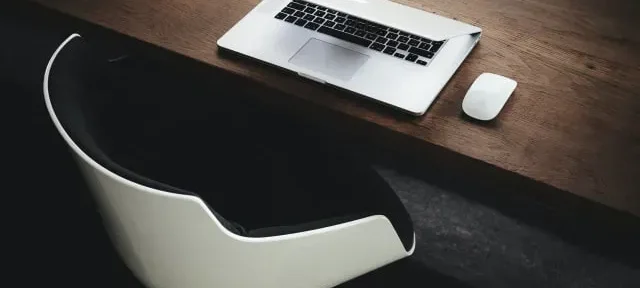
Windows 11은 최신 버전의 Microsoft 운영 체제이며 새 소프트웨어와 마찬가지로 몇 가지 버그가 있습니다. 사용자가 보고하는 가장 일반적인 오류 중 하나는 Battery Not Detected 오류 입니다. 이 오류는 오래된 드라이버에서 하드웨어 문제에 이르기까지 여러 가지 이유로 인해 발생할 수 있습니다. 다행히도 이 문제를 해결할 수 있는 몇 가지 간단한 수정 사항이 있습니다.
Windows 11/10에서 “배터리가 감지되지 않음” 오류를 수정하는 방법
Windows 11/10에서 “배터리가 감지되지 않음” 오류를 수정하는 방법은 다음과 같습니다.
1] 배터리 상태 확인
배터리가 손상된 경우 상태를 확인하십시오. 결과적으로 문제를 해결하기 위해 수정이 필요한지 아니면 배터리만 교체해야 하는지 알 수 있습니다. 배터리 상태를 확인하는 몇 가지 단계는 다음과 같습니다.
- 시작을 마우스 오른쪽 버튼으로 클릭 하고 메뉴 목록에서 장치 관리자 를 선택합니다.
- 배터리 메뉴 항목을 두 번 눌러 확장합니다.
- 각 배터리 어댑터 를 마우스 오른쪽 버튼으로 클릭 하고 ” 속성 “을 선택합니다.
- 다음 창에서 장치 상태 상자를 확인하십시오 .
- 장치 상태가 ” 장치가 제대로 작동하고 있습니다 “라고 표시되면 배터리에 문제가 없는 것입니다. 이 경우 이 방법을 건너뛰고 다음 방법으로 넘어갈 수 있습니다.
- 그러나 ” 장치에 문제가 있습니다 “라는 메시지 가 표시 되면 배터리가 손상되었음을 의미합니다.
- 이러한 경우 다음 해결 방법을 고려하거나 배터리를 교체할 수 있습니다.
2] 배터리 드라이버를 다시 시작하거나 다시 설치하십시오.
손상된 배터리 드라이버로 인해 “배터리가 감지되지 않음” 문제가 발생할 수 있습니다. 이 경우 컴퓨터를 다시 시작하거나 배터리를 다시 설치할 수 있습니다.
다음 단계는 배터리 드라이버를 다시 시작하는 데 도움이 됩니다.
- Win + R 을 눌러 실행 대화 상자를 엽니다 .
- 텍스트 필드에 devmgmt.msc 를 입력 하고 Enter 키를 누릅니다 . 그러면 장치 관리자 창이 열립니다.
- 배터리 섹션을 두 번 탭하여 확장합니다.
- 각 배터리 어댑터를 마우스 오른쪽 버튼으로 클릭하고 장치 비활성화 를 선택합니다 .
- 그런 다음 각 배터리 어댑터를 마우스 오른쪽 버튼으로 클릭하고 “장치 활성화 “를 선택합니다.
- 이제 컴퓨터를 다시 시작하고 문제가 해결되었는지 확인하십시오.
배터리가 감지되지 않음 오류가 하드웨어로 인한 것인지 확인하는 방법
Windows 11 또는 10에서 “Battery Not Detected” 오류가 표시되는 경우 컴퓨터의 하드웨어 문제 때문일 수 있습니다. 이것이 사실인지 확인하는 방법은 다음과 같습니다.
먼저 컴퓨터를 다시 시작해 보십시오. 그래도 문제가 해결되지 않으면 컴퓨터 케이스를 열고 모든 케이블이 제대로 연결되어 있는지 확인하십시오. 모든 것이 정상이면 컴퓨터 배터리를 교체해야 할 수 있습니다.
하드웨어를 확인한 후에도 “Battery Not Detected” 오류가 계속 발생하면 소프트웨어 문제 때문일 수 있습니다. Windows Defender 또는 다른 바이러스/악성 프로그램 스캐너로 시스템 검사를 실행해 보십시오. 아무것도 찾지 못하면 배터리 드라이버를 다시 설치할 수 있습니다.
지침을 따른 후에도 “Battery Not Detected” 메시지가 계속 표시되면 어떻게 해야 합니까?
지침을 따른 후에도 “Battery Not Detected” 오류가 지속되면 몇 가지 조치를 취할 수 있습니다.
먼저 컴퓨터를 다시 시작해 보십시오. 그래도 작동하지 않으면 AC 어댑터를 분리했다가 다시 연결해 보십시오. 그래도 문제가 해결되지 않으면 배터리를 분리했다가 다시 삽입해 보십시오.
이 중 아무 것도 작동하지 않으면 배터리 또는 충전 포트에 하드웨어 문제가 있을 수 있습니다. 이 경우 노트북을 가지고 공인 수리 센터에 가서 진단 및 수리를 받는 것이 가장 좋습니다.
출처: 하우투엣지


답글 남기기